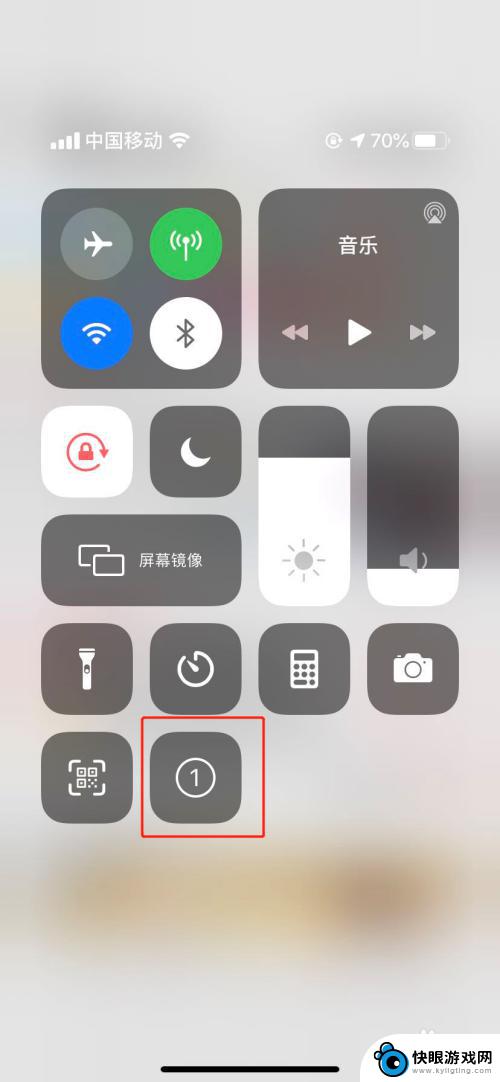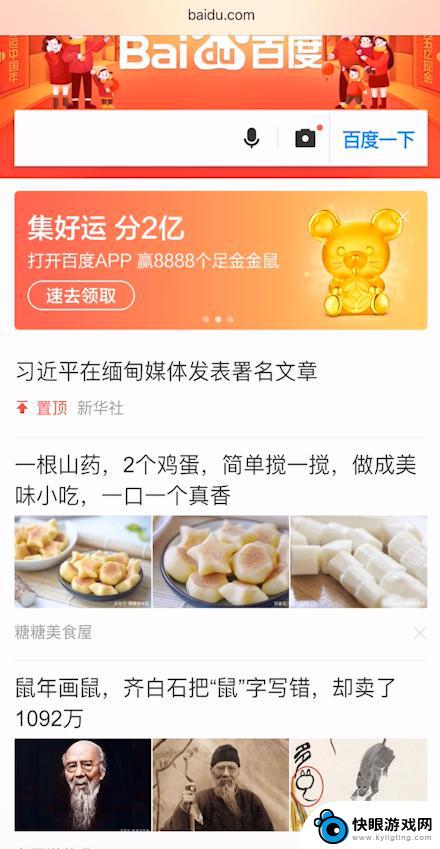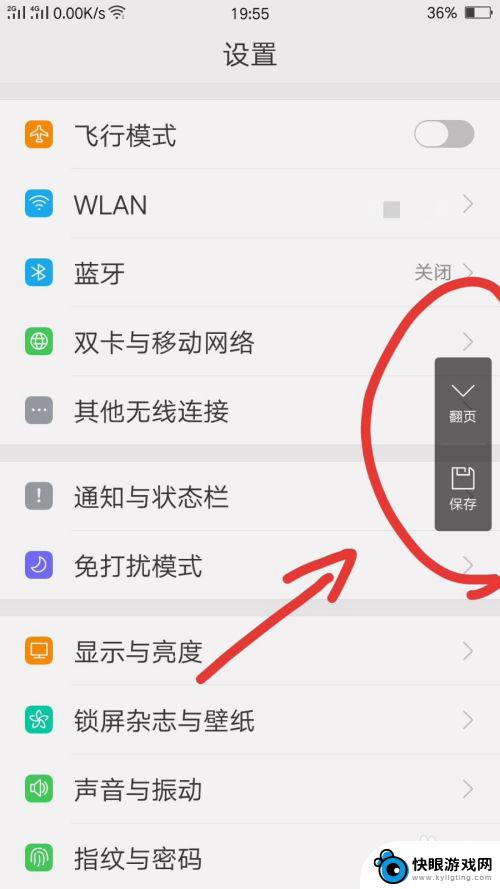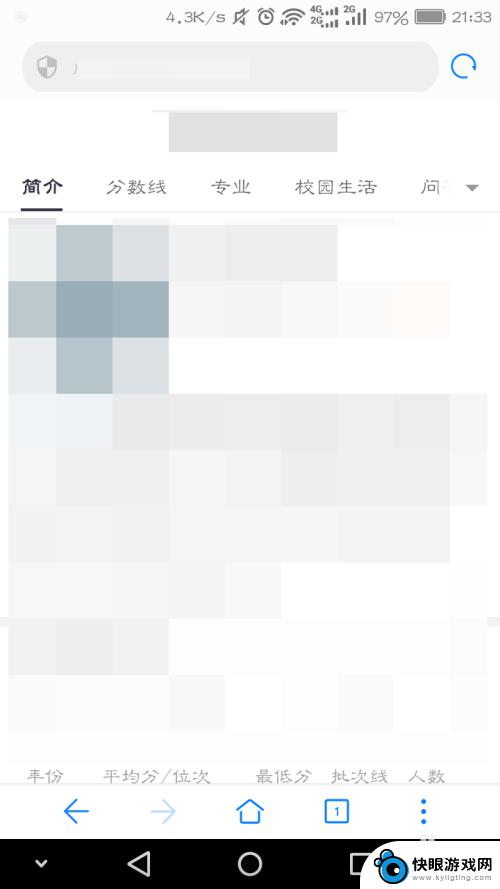苹果手机截屏放大怎么截掉 iPhone截屏中的放大镜怎么打开
时间:2023-12-03来源:快眼游戏网
苹果手机是如今最受欢迎的智能手机之一,其强大的功能和便捷的操作一直备受用户追捧,在日常使用中我们经常会需要截屏来记录重要的信息或与他人分享。有时在截屏后我们可能会发现截图中出现了放大镜,这给我们带来了一些困扰。究竟如何在苹果手机上截屏时避免出现放大镜呢?同时如果我们需要使用放大镜功能,又该如何打开呢?接下来我们将为您详细介绍苹果手机截屏中的放大镜的使用方法。
iPhone截屏中的放大镜怎么打开
方法如下:
1.iPhone截图后点开进入到编辑页面,点开右下角的+加号,如下图
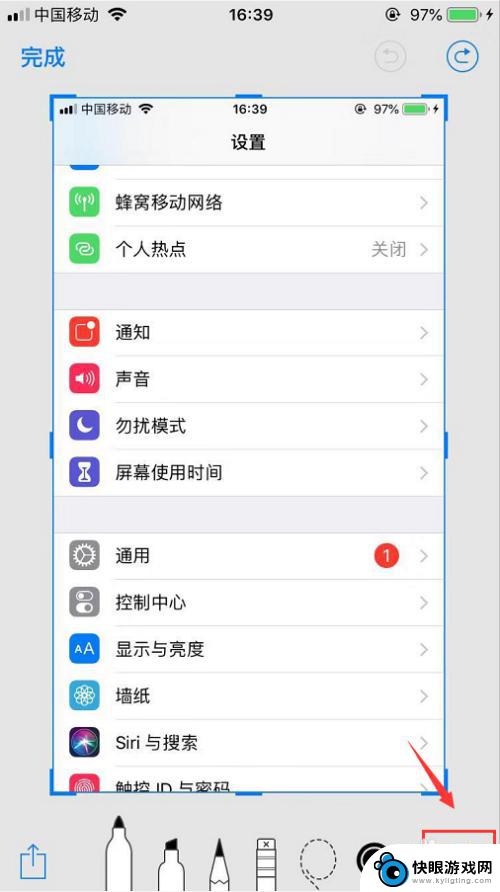
2.点开加号后选择点击放大镜,如下图
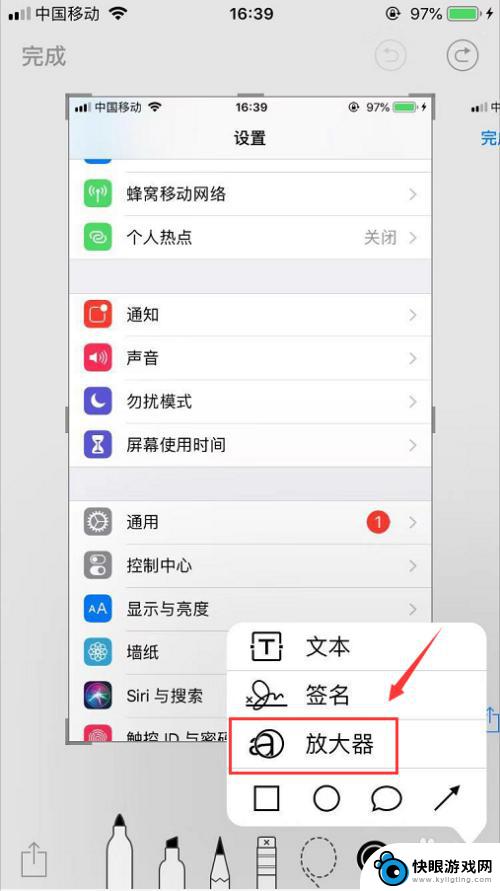
3.然后页面就会出现一个小圆圈放大镜,如下图
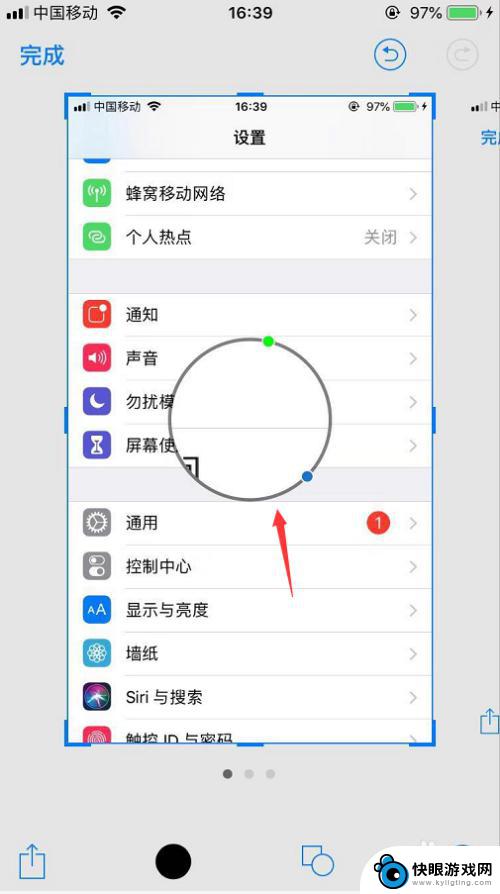
4.拉动小圆圈到需要放大的地方,点击小圆圈边框的小点就可以放大。如下图
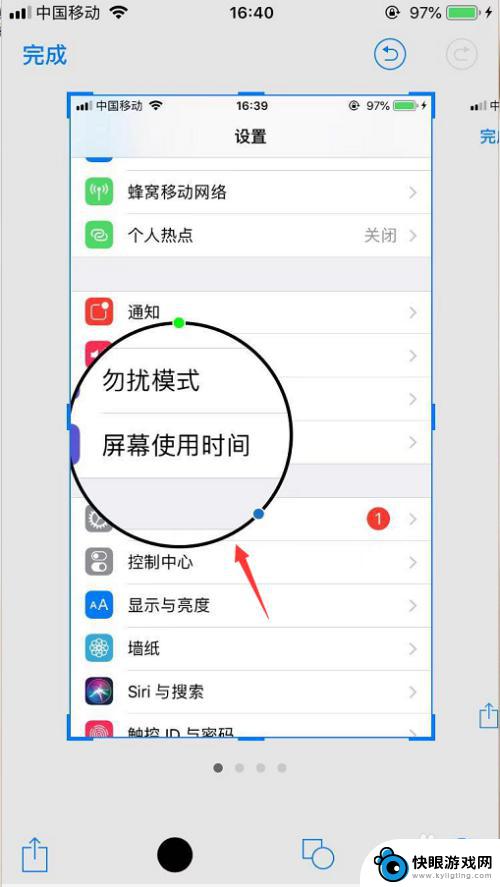
5.然后点击页面下方的工具,可以选择放大镜边框的粗细,如下图
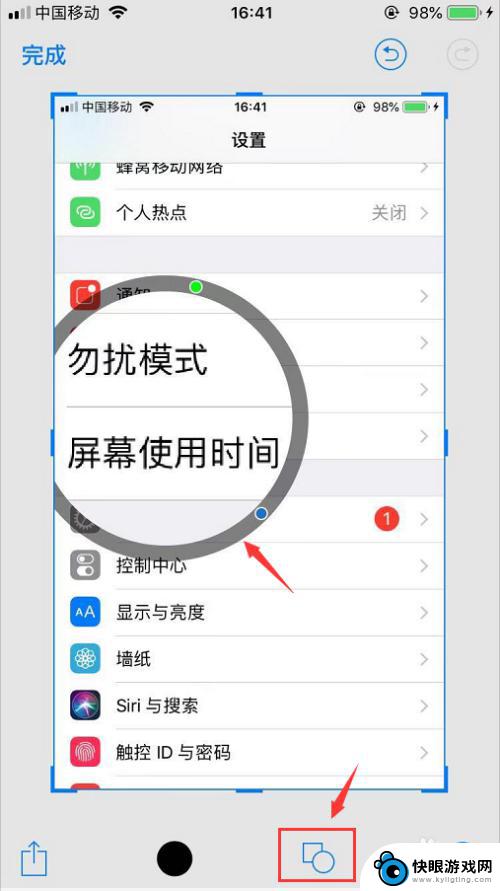
6.点开旁边的小圆点可以给放大镜边框染色,如下图
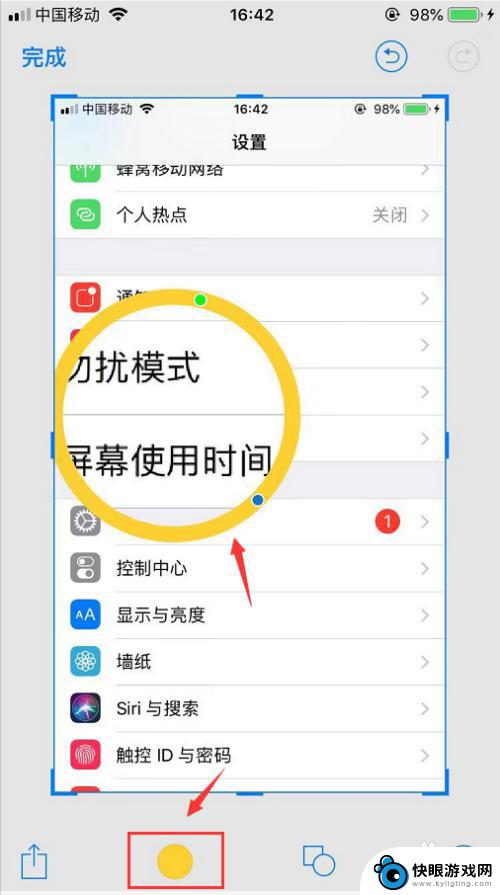
以上就是苹果手机截屏放大如何截掉的全部内容,如果你遇到这种问题,可以尝试按照以上方法来解决,希望对大家有所帮助。